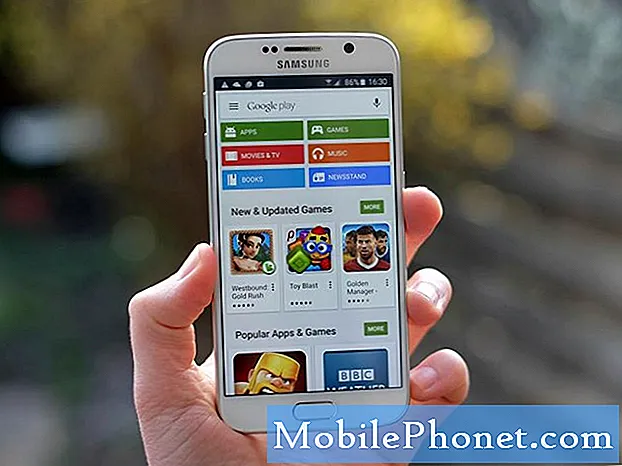תוֹכֶן
למסך השחור של המוות (BSoD) יש לפחות שלוש וריאציות שאנו מכירים. הנפוץ מכולם הוא המסך השחור עם האור הכחול המהבהב, מה שמשאיר רושם שהמכשיר למעשה עדיין מופעל ויש לכם התראות או הודעות שלא נקראו. לרוב, זה באמת המקרה.
בואו רק ניצור את הווריאציה הזו של בעיה זו מכיוון שקיבלנו די הרבה תלונות מהקוראים שלנו בנוגע לנושא זה ונושא פתרון הבעיות שלנו בהודעה זו הוא Samsung Galaxy A5. ננסה לשקול כל אפשרות ולשלול אותם בזה אחר זה עד שנוכל לקבוע מהי הבעיה באמת. לכן, המשך לקרוא את הפוסט הזה כי הוא עשוי לעזור לך.
אך לפני שנלך לפתרון בעיות תקין, אם במקרה תמצא דף זה מכיוון שחיפשת פתרונות לבעיה אחרת, אז אני ממליץ לך לבקר בדף שלנו לפתרון בעיות של Galaxy A5 שכן כבר טיפלנו בבעיות הנפוצות ביותר בנושא. בטלפון ואולי תמצא שם את מה שאתה מחפש. אל תהסס להשתמש בפתרונות ובפתרונות לעקיפת הבעיה שסיפקנו. אם הם לא עובדים בשבילך או אם אתה זקוק לסיוע נוסף, מלא את שאלון בעיות אנדרואיד שלנו ואז לחץ על שלח ואנחנו נעשה כמיטב יכולתנו לעזור לך.
פתרון בעיות גלקסי A5 בעל מסך שחור עם אור כחול מהבהב
בְּעָיָה: Samsung Galaxy A5 שלי פשוט כיבה את עצמו והוא לא יחזור על הדבר היחיד בטלפון שהוא נורה כחולה בפינה השמאלית העליונה.
פִּתָרוֹן: כפי שאמרת שהמכשיר שלך אינו מגיב אך נורית הנורית מעל המסך נדלקת, ניכר כי לטלפון שלך אין בעיית חומרה. אולי, זו יכולה להיות רק בעיה קלה הקשורה לביצועים.
לעיתים, בעיה זו מתרחשת אם הקבצים והנתונים מיושנים שבהם הקושחה אינה מסוגלת לזהות אותם וזו עשויה להיות הסיבה שהמערכת תקרוס ללא סיבה נראית לעין. אבל הדבר הטוב הוא שיש סיכוי גדול שתוכל לתקן את הבעיה מבלי להביא את המכשיר לחנות ועם כל האמור, הנה מה שאני מציע לך לעשות בקשר לגלקסי A5 שלך:
שלב 1: בצע איפוס רך בטלפון שלך כי זה יכול להיות רק תקלה במערכת
מכיוון שאיננו יודעים מה גרם לבעיה, עלינו לשחק בטוח בהליך הראשון שלנו והדבר הטוב ביותר לעשות הוא לבצע איפוס רך לטלפון שלך. באמצעות אתחול מחדש מאולץ הזיכרון יתרענן וזה גם סוגר את כל היישומים שרצים ברקע. פשוט לחץ והחזק את לחצני עוצמת הקול וההפעלה בו זמנית למשך 7-10 שניות והמתין עד שהטלפון יתחיל לפעול.
אם בבעלותך טלפון עם סוללה נשלפת, עליך להכיר את הליך משיכת הסוללה נציגים טכניים לעיתים קרובות אומרים לך לעשות זאת. זה המקבילה לזה אבל הפעם אתה רק צריך ללחוץ לחיצה ארוכה על שילוב כפתורים כדי לדמות ניתוק סוללה מכיוון שלגלקסי A5 שלך אין סוללה נשלפת.
אם עם זאת, הטלפון שלך עדיין לא אתחול לאחר מכן, המשך לשלב הבא.
שלב 2: ודא שיש מספיק סוללה להפעלת המכשיר
כמשתמש חשוב שתדע אם הסוללה פגומה או לא, כי אם כן, זו תהיה הסיבה שבגללה הטלפון שלך לא מצליח להדליק. נסה לחבר אותו למטען ולתת לו להיטען למספר דקות. ברגע שאתה מחבר אותו למטען, היית יודע מיד אם יש איזושהי בעיה בחומרה, במיוחד אם שלטי טעינה כמו סמל הסוללה עם בורג בתוכו לא מופיעים על המסך או אם הודעת ה- LED בחלק העליון- משמאל למסך לא נדלק. עם או בלי השלטים האלה, אפשר לטלפון לטעון כמה דקות מכיוון שאם הסוללה התרוקנה לחלוטין, ייקח כמה דקות לפני שילוט זה יופיע.
אך בהנחה שאותם שלטי טעינה לא מופיעים גם לאחר שאפשרו לטלפון לטעון כמה דקות, נסו לעשות את מה שעשיתם בצעד הראשון אך הפעם כשהטלפון מחובר למטען שלו. עדיין יתכן שהמערכת קרסה והסוללה התרוקנה לחלוטין. עם זאת, אם הטלפון שלך עדיין לא יגיב לאחר מכן, המשך לשלב הבא.
שלב 3: נסה להפעיל מחדש את הטלפון שלך במצב בטוח
אנחנו יכולים לעשות כל כך הרבה דברים לגבי טלפון שלא יופעל או יטען. לאחר שעשית את שני השלבים הראשונים ואתה עדיין נשאר עם מסך שחור ולא מגיב, אז אתה צריך לנסות לאתחל את הטלפון שלך לסביבה אחרת ואני מציע לך קודם לנסות את המצב הבטוח.
בסביבה זו, כל האפליקציות של צד שלישי ושירותיהם בהתאמה מושבתות באופן זמני. אם אחד מהם גורם לבעיה, הטלפון שלך אמור להיות מסוגל לאתחל במצב זה ללא שום בעיה ובהנחה שאתה מצליח, הדבר הבא שעליך לעשות הוא למצוא את האפליקציה שגורמת לבעיה ולהסיר אותה. בצע את השלבים הבאים כדי לבצע הליכים אלה.
כיצד להפעיל מחדש את ה- Galaxy A5 במצב בטוח
- כבה את המכשיר.
- לחץ והחזק את מקש ההפעלה מעבר למסך עם שם המכשיר.
- כאשר 'SAMSUNG' מופיע על המסך, שחרר את מקש ההפעלה.
- מיד לאחר שחרור מקש ההפעלה, לחץ לחיצה ממושכת על מקש עוצמת הקול.
- המשך להחזיק את מקש הפחתת עוצמת הקול עד שההתקן יסתיים מחדש.
- מצב בטוח יופיע בפינה השמאלית התחתונה של המסך.
- שחרר את מקש הפחתת עוצמת הקול כאשר אתה רואה את 'מצב בטוח'.
כיצד להסיר התקנה של יישומים מ- Galaxy A5
- מכל מסך בית, הקש על סמל היישומים.
- הקש על הגדרות.
- הקש על יישומים.
- הקש על מנהל היישומים.
- הקש על היישום הרצוי
- הקש על הסר התקנה.
- הקש על הסר התקנה שוב כדי לאשר.
שלב 4: נסה להפעיל מחדש את הטלפון שלך במצב שחזור
לאחר אתחולו במצב בטוח והטלפון עדיין לא הצליח להפעיל, הדבר הטוב ביותר שעליכם לעשות הוא להפעיל אותו מחדש במצב התאוששות. סביבה זו היא למעשה הכישלון בטוח כמעט עבור כל מכשירי אנדרואיד, גם אם למכשיר שלך יש כמה בעיות רציניות בקושחה כל עוד הוא לא שונה בדרך זו או אחרת, הוא עדיין יכול לאתחל במצב זה. אם תצליח, תוכל לעשות כמה דברים שעשויים פשוט לפתור את הבעיה לטובה, אך שים לב שאם נוכל להביא את הטלפון להתחיל במצב זה, אנחנו כבר באמצע הדרך לתקן את הבעיה מכיוון שהטלפון שלך כבר מופעל.
אך כדי לפרט יותר על מה שאתה צריך לעשות אם אי פעם אתחלת את הטלפון שלך במצב זה, אתה יכול לנסות למחוק את מחיצת המטמון אשר מוחקת את כל מטמני המערכת ולאחריה, כל המטמונים האלה יוחלפו בחדשים. אם זה לא יעבוד, תוכל לבצע את איפוס המאסטר, אשר ימחק את כל הקבצים והנתונים האישיים שלך אך עשוי לפתור את הבעיה ביעילות.
כיצד לאתחל את הטלפון הגלקסי A5 במצב התאוששות ולמחוק את מחיצת המטמון
- כבה את המכשיר.
- לחץ והחזק את מקש הגברת עוצמת הקול ואת מקש הבית ואז לחץ והחזק את מקש ההפעלה.
- כאשר מסך לוגו המכשיר מופיע, שחרר רק את מקש ההפעלה
- כאשר הלוגו של Android מופיע, שחרר את כל המקשים ('התקנת עדכון מערכת' יופיע במשך כ30 - 60 שניות לפני שתציג את אפשרויות תפריט שחזור מערכת Android).
- לחץ על מקש הפחתת עוצמת הקול מספר פעמים כדי להדגיש 'מחיקת מחיצת מטמון'.
- לחץ על מקש ההפעלה כדי לבחור.
- לחץ על מקש הפחתת עוצמת הקול כדי להדגיש 'כן' ולחץ על מקש ההפעלה כדי לבחור.
- כאשר מחיצת המטמון לנגב הושלמה, 'הפעל מחדש את המערכת כעת' מודגש.
- לחץ על מקש ההפעלה כדי להפעיל מחדש את המכשיר.
כיצד להפעיל את הטלפון במצב התאוששות ולעשות את איפוס המאסטר
- כבה את המכשיר.
- לחץ והחזק את מקש הגברת עוצמת הקול ואת מקש הבית ואז לחץ והחזק את מקש ההפעלה.
- כאשר מסך לוגו המכשיר מופיע, שחרר רק את מקש ההפעלה
- כאשר הלוגו של Android מופיע, שחרר את כל המקשים ('התקנת עדכון מערכת' יופיע במשך כ30 - 60 שניות לפני שתציג את אפשרויות תפריט שחזור מערכת Android).
- לחץ על מקש הפחתת עוצמת הקול מספר פעמים כדי להדגיש 'מחק נתונים / איפוס להגדרות היצרן'.
- לחץ על לחצן ההפעלה כדי לבחור.
- לחץ על מקש עוצמת הקול עד להדגשת 'כן - מחק את כל נתוני המשתמש'.
- לחץ על לחצן ההפעלה כדי לבחור ולהתחיל את איפוס המאסטר.
- לאחר השלמת איפוס המאסטר, 'הפעל מחדש את המערכת כעת' מודגש.
- לחץ על מקש ההפעלה כדי להפעיל מחדש את המכשיר.
אני מקווה שנוכל לעזור לך לפתור את הבעיה בטלפון שלך באמצעות מדריך זה לפתרון בעיות.
אולי תרצה לקרוא:
- כיצד לתקן את Samsung Galaxy A5 (2017) שלא יופעל [מדריך לפתרון בעיות]
- כיצד לתקן את סמסונג גלקסי A5 (2017) שיש לו את המסך השחור של מוות [מדריך לפתרון בעיות]
- כיצד לתקן את Samsung Galaxy A5 (2017) שתקוע על מסך האתחול [מדריך לפתרון בעיות]
- כיצד לתקן את Samsung Galaxy A5 (2017) מסך שחור למוות [מדריך לפתרון בעיות]
- כיצד לתקן את Samsung Galaxy A5 (2017) שלא יחויב [מדריך לפתרון בעיות]
התחבר אלינו
אנו תמיד פתוחים לבעיות, לשאלות והצעות שלך, אז אל תהסס לפנות אלינו על ידי מילוי טופס זה. זהו שירות חינם שאנו מציעים ולא נגבה מכם אגורה עבורו. אך שים לב שאנו מקבלים מאות מיילים בכל יום ואי אפשר לנו להגיב לכל אחד מהם. אבל תהיו בטוחים שקראנו כל הודעה שאנחנו מקבלים. לאלה שעזרנו להם, אנא הפיצו את הידיעה על ידי שיתוף הפוסטים שלנו לחברים או פשוט אהבתם את דף הפייסבוק וה- Google+ או עקבו אחרינו בטוויטר.